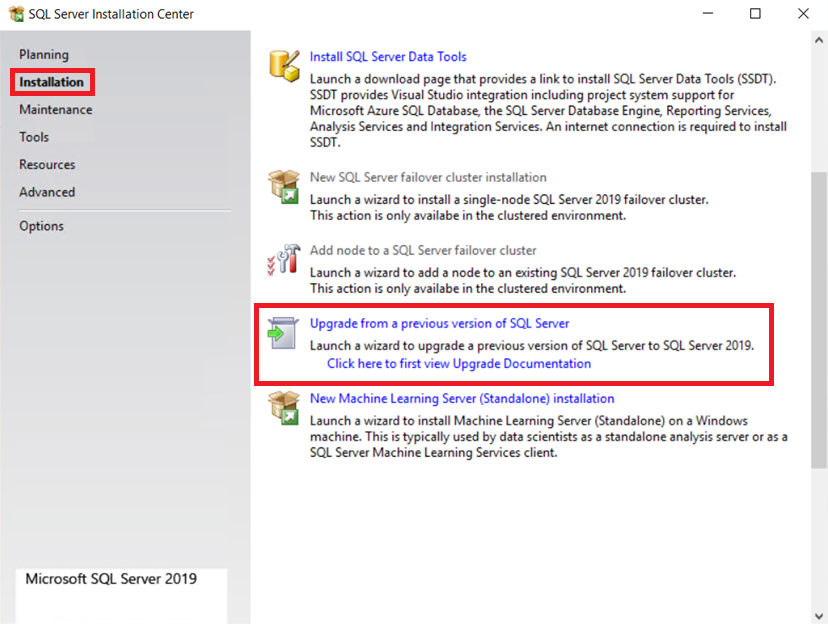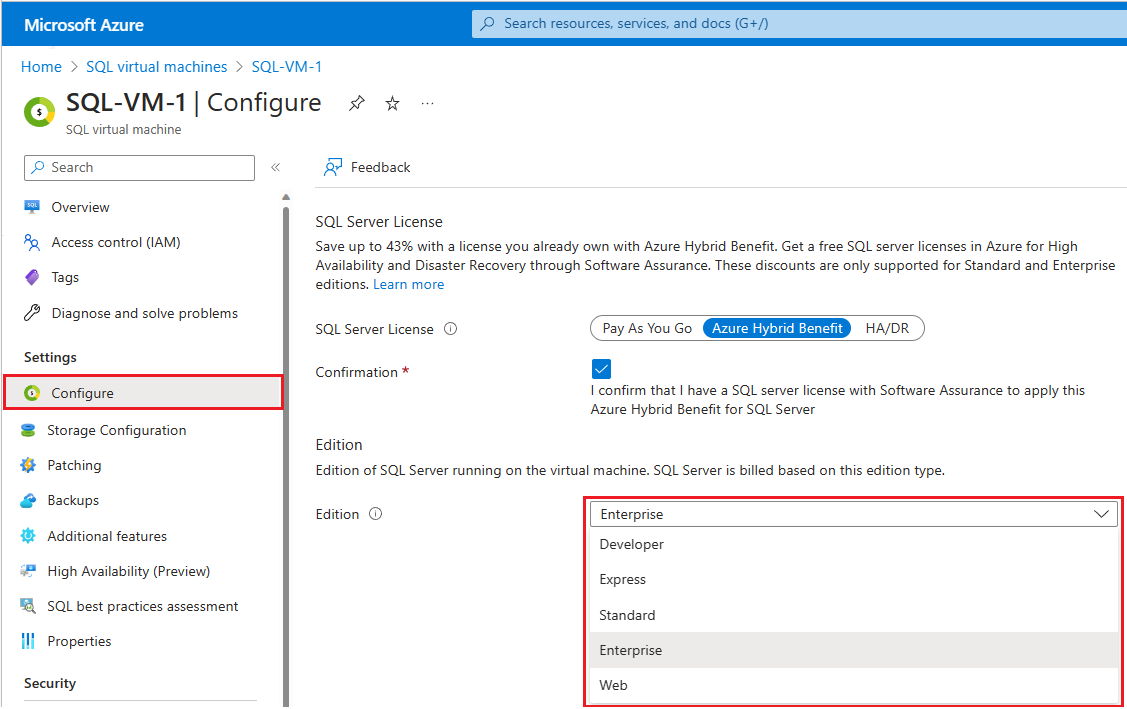就地變更 SQL Server 版本 - Azure VM 上的 SQL Server
本文說明如何在 Microsoft Azure 中變更 Windows 虛擬機器 (VM) 上的 Microsoft SQL Server 版本。
規劃版本升級
升級您的 SQL Server 版本之前,請考慮下列必要條件:
決定要升級到下列哪個版本的 SQL Server:
- SQL Server 2022 中的新功能
- SQL Server 2019 中的新功能
- SQL Server 2017 中的新功能
建議您檢查即將變更版本的相容性憑證,以便使用資料庫相容性模式,將升級的影響降至最低。
您可以檢閱下列文章,以協助確保成功的結果:
必要條件
若要執行 SQL Server 的就地升級,則必須符合下列條件:
- SQL Server 的安裝媒體。 具備軟體保證的客戶可從大量授權中心取得安裝媒體。 沒有軟體保證的客戶可以使用所需的 SQL Server 版本,來部署 Azure Marketplace SQL Server VM 映像,然後將安裝媒體 (通常位於
C:\SQLServerFull中),從該映像複製到目標 SQL Server VM 上。 - 版本升級應遵循 支援升級路徑。
升級 SQL 版本
警告
升級 SQL Server 版本將會重新啟動 SQL Server 服務,以及任何相關的服務 (例如 Analysis Services 和 R Services)。
若要升級 SQL Server 的版本,請為支援 SQL Server 升級路徑的更高版本取得 SQL Server 安裝媒體,然後執行下列步驟:
在開始進行流程之前,請先備份資料庫,包括系統 (
tempdb除外) 和使用者資料庫。 您也可以使用 Azure 備份服務來建立應用程式一致的 VM 層級備份。啟動 SQL Server 安裝媒體上的 Setup.exe。
安裝精靈會啟動 SQL Server 安裝中心。 若要升級現有的 SQL Server 執行個體,請選取瀏覽窗格上的 [安裝],然後選取 [從舊版的 SQL Server 升級]。
在 [產品金鑰] 頁面上選取選項,指出您是否要升級為 SQL Server 的免費版本,或是您擁有產品生產版本的 PID 金鑰。 如需詳細資訊,請參閱 SQL Server 2019 (15.x) 的版本和支援功能,以及支援的版本與版本升級 (SQL Server 2016)。
選取 [下一步],直到到達 [已準備好升級] 頁面,然後選取 [升級]。 變更生效期間,安裝視窗可能會停止回應達數分鐘。 [完成] 頁面會確認您的升級已完成。 如需升級的逐步程序,請參閱完整程序。
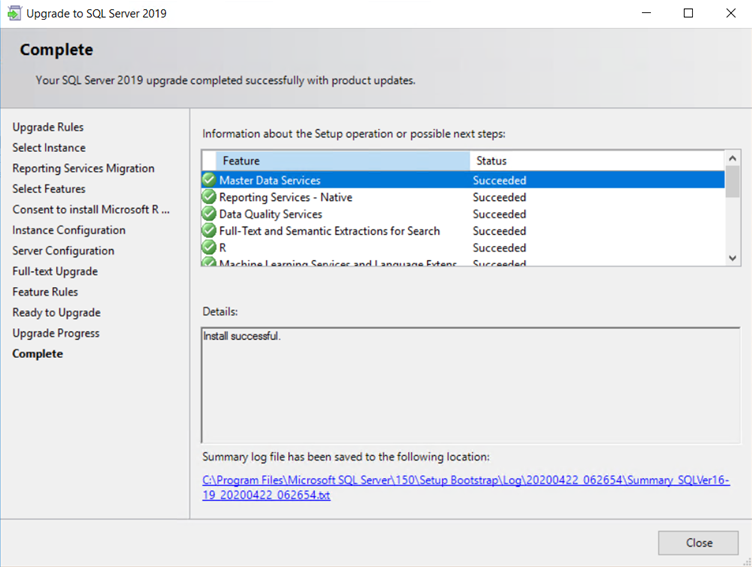
如果您除了變更版本之外也變更了 SQL Server 版次,也請一併更新版次,並參閱 [在入口網站中驗證版本與版次] 區段,以變更 SQL VM 執行個體。
下載 SQL Server 引擎的版本
若要降級 SQL Server 的版本,您必須完全解除安裝 SQL Server,然後使用您想要的版本重新安裝。 這類似於全新安裝 SQL Server,因為您無法將舊版資料庫從較新版本還原至新安裝的舊版本。 資料庫必須從頭開始重新建立。 如果您也在升級期間變更 SQL Server 的版本,請在 Azure 入口網站中將 SQL Server VM 的版本屬性變更為新的版本值。 這會更新與此 VM 相關聯的中繼資料和計費。
警告
不支援 SQL Server 的就地降級。
您可藉由遵循下列步驟來降級 SQL Server 版本:
備份所有資料庫,包括系統 (
tempdb除外) 和使用者資料庫。將所有必要的伺服器層級物件匯出 (例如伺服器觸發程序、角色、登入、連結的伺服器、作業、認證和憑證)。
如果您沒有指令碼可在舊版中重新建立使用者資料庫,則必須使用 BCP.exe、SSIS 或 DACPAC 編寫所有物件的指令碼,並匯出所有資料。
當您撰寫此類項目的指令碼作為目標版本、相依物件和進階選項時,請確保選取正確的選項。
完全解除安裝 SQL Server 和所有相關聯的服務。
重新啟動 VM。
使用想要的程式版本媒體來安裝 SQL Server。
安裝最新的 Service Pack 和累積更新。
匯入所有必要伺服器層級物件 (已在步驟 3 中匯出)。
從頭開始重新建立所有必要的使用者資料庫 (使用步驟 4 建立的指令碼或檔案)。
在入口網站中確認版本和版次
在您變更 SQL Server 的版本之後,請再次使用 SQL IaaS Agent 延伸模組來註冊 SQL Server VM,如此您就可以使用 Azure 入口網站來檢視 SQL Server 的版本。 列出的版本號碼現在應該會反映 SQL Server 安裝的新升級版本與版次。
備註
- 建議您在升級完成之後,起始備份/更新統計資料/重建索引/檢查一致性。 您也可以檢查個別資料庫相容性層級,以確保其反映您所需的層級。
- 在 VM 上更新 SQL Server 之後,請確定 Azure 入口網站中 SQL Server 的版本屬性符合計費用的已安裝版本號碼。
- 變更版本是 SQL IaaS Agent 延伸模組的功能之一。 透過 Azure 入口網站部署 Azure Marketplace 映像時,會自動使用延伸來註冊 SQL Server VM。 但是,自行安裝 SQL Server 的客戶必須手動註冊 SQL Server VM。
- 如果您卸除 SQL Server VM 資源,則將還原為映像的硬式編碼版本設定。
相關內容
意見反應
即將登場:在 2024 年,我們將逐步淘汰 GitHub 問題作為內容的意見反應機制,並將它取代為新的意見反應系統。 如需詳細資訊,請參閱:https://aka.ms/ContentUserFeedback。
提交並檢視相關的意見反應